MR235蓝牙音频接收器是将手机、平板等支持蓝牙的播放端音频,通过蓝牙传输到MR235,MR235通过相应的音频线输出到功放或是有源音箱或是有线耳机,可将传统没有蓝牙接收功能的音箱或功放或耳机升级为支持手机平板等蓝牙设备无线连接的音响设备。

一、产品特点
1、采用CSR全新旗舰芯片,蓝牙版本5.0,兼容性更好更稳定。
2、采用独立WOLFSON的数字解码芯片。
3、支持SBC,AAC,aptX,aptX-LL,aptX-HD音频传输。
4、支持数字同轴、数字光纤、模拟输出接口。
5、内置聚合物锂离子电池。
二、附件
1、MR235
2、Micro USB电源线
3、3.5mm音频线
4、说明书
三、产品部件说明

LED指示灯说明
| 状态指示灯 | LED显示 | 状态说明 |
| 电源指示灯 | 白灯常亮 | 进入开机状态 |
| 电源指示灯 | 白灯闪亮 | 电量过低 |
| 蓝牙指示灯 | 蓝灯快闪 | 进入蓝牙配对状态 |
| 蓝牙指示灯 | 蓝灯常亮 | 蓝牙设备已连接成功 |
| (PRO版) | 蓝灯常亮 | 蓝牙SBC/AAC协议连接成功 |
| (PRO版) | 绿灯常亮 | 蓝牙aptX协议连接成功 |
| (PRO版) | 黄灯常亮 | 蓝牙aptX_ll协议连接成功 |
| (PRO版) | 红灯常亮 | 蓝牙aptX_HD协议连接成功 |
| 蓝牙指示灯 | 蓝灯慢闪 | 进入等待连接状态 |
| 数模指示灯 | 绿灯常亮 | 进入数字输出状态 |
| 数模指示灯 | 绿灯灭 | 进入模拟输出状态 |
| 充电指示灯 | 红灯亮 | 充电中 |
| 充电指示灯 | 红灯灭 | 充电完成 |
四、蓝牙连接
MR235PRO视频操作示例如下:
1、长按电源键5秒,进入开机状态,此时电源白色指示灯将常亮,此时MR235将自动回连配对过的设备。
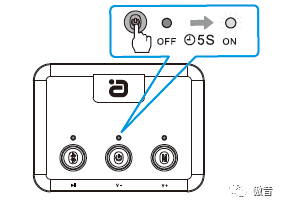
2、长按蓝牙配对按键5秒进入蓝牙配对状态,此时蓝色指示灯快闪,在蓝牙设备上搜索可连接设备,可以搜索到MR235设备,连接成功后,蓝色灯将常亮。
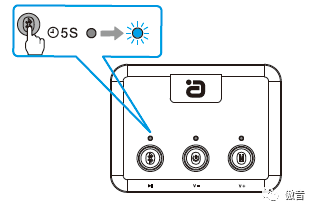
3、无论有没有连接配对设备,都可以通过长按蓝牙配对按键5秒让MR235进入强制配对模式并与另外一个设备连接。在配对模式下,LED指示灯蓝色指示灯快闪。
注意:当信号来源装置断开时,MR235将进入回联模式。此时LED指示灯将每秒闪烁两次蓝光。MR235将自动与配对范围内的任意一个开启蓝牙并已配对过的设备相连。对于安卓设备,MR235能够自动连接,对于其它设备则需要从蓝牙设备列表中选择MR235才能连接。
对于PC连接,Windows XP 和 Windows Vista 需要第三方软件(如千月软件)来连接蓝牙音箱。如果你使用了新的Windows版本且MR235不输出音频,请检查您的个人电脑的蓝牙驱动程序是否是最新的,并将音频输出设备设置为MR235,或安装第三方蓝牙管理软件(如千月软件)。

五、蓝牙播放
1、 短按蓝牙键为播放暂停功能。
2、 短按电源键为音量减功能。
3、 短按M键为音量加功能。
六、多点连接(aptX_HD协议不支持)
可以同时连接到两个蓝牙源设备。启用连接步骤:
1、按住电源键5秒钟开机。
2、按住蓝牙键5秒钟进入配对模式。在配对模式下,LED指示灯蓝光快闪。
3、将MR235与第一台源设备配对。
4、关闭第一台源设备上的蓝牙。重新按住蓝牙键5秒钟进入配对模式。
5、重新按住蓝牙键5秒钟进入配对模式,在配对模式下,LED指示灯蓝光快闪。
6、将MR235与第二台源设备配对。
7、 打开第一台源设备上的蓝牙。MR235将与第一台源设备重新连接(可手动进入设备蓝牙界面点击联接)。
七、输出选择
1、 出厂默认设置为数字输出,此时绿灯常亮,开机后长按M键切换到模拟输出,此时绿灯灭。
2、 其输出状态有记忆功能,每次开机输出模式位之前关机前的输出模式。
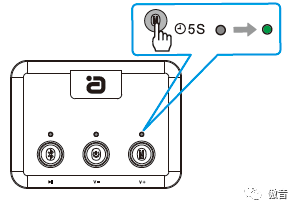
八、设备充电与省电
1.充电
当电量过低时,白色LED灯将会闪亮,请用附带的USB电源线充电。
推荐选择输出电压为5V 1A充电器(务必不要使用可变电压的快充充电)
充电时充电红色指示灯常亮,充满后红色指示灯灭,充电大约需要1.5小时,因充电电流大小会有所差异。
注意:当用USB给MR235充电时,MR235将自动开机。
2. 省电
当MR235设备30分钟内无蓝牙链接无电源输入,将自动进入关机。
当MR235设备无播放时,数字输出进入待机低功耗状态。
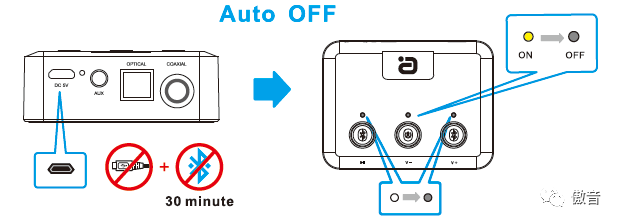
九、产品复位
1、长按产品蓝牙键10S,可清除蓝牙列表。蓝灯快闪转双闪。
2、用小棒物件轻抵下AUX孔底部,内有复位键,可复位产品重启。
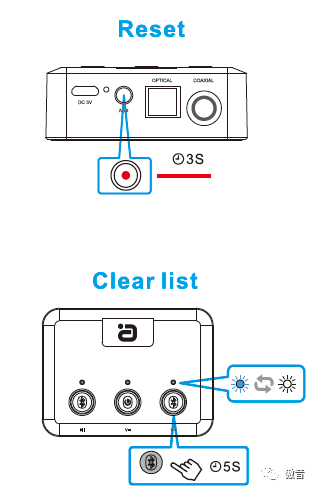
十、产品参数
| 蓝牙版本 Bluetooth Ver.No | V5.0 |
| 支持协议 Bluetooth Profile | HSP,HFP,A2DP,AVRCP, SBC, AAC, APTX,APTX-LL,APTX-HD |
| 传输频率 Transmission Frequency | 2.4G~2.48G |
| 传输功率 Transmission Power | CLASS 2 |
| 传输范围 Wireless Range | 20m |
| 信噪比 S/N | ≥85dB |
| 失真度加噪音 THD+N | ≤0.1% |
| 频率响应 Frequency Response | 20Hz~20KHz |
| 输出功率 Output power | 25mW×2 |
| 适配阻抗 Impedance | 16~32ohm |
| 数字输出采样率 Sample rate | 48Khz |
| 电源电压 Power voltage | 3.4~4.2V |
| 充电电压 Charging Voltage | 5V |
| 充电电流 Charging Current | 300mA |
| 待机电流 Standby | 3 uA |
| 工作电流 BT Music Current | 25mA |
| 待机时间 Standby Time | 大约900H |
| 工作时间 Working Time | 大约15H |
| 充电时间 Charging Time | 1.5~2H |
| 电池类型 Battery | 3.7V/400mAh(聚合物锂电池) |
| 产品尺寸 | 60×45×22mm |
| 重量/Weight | 43g |
十一、常见问题与解决方案
不能开机
•给本产品充电
•打开开关
不能配对
•确保本品处于配对模式
•确保本品与配对设备处于10m范围内
•从手机或平板设备删除所有已联蓝牙设备记录。重启手机或平板恢复设备蓝牙驱动后,重新联接此设备。
•当距离过短或中断联接不成功,请检查环境周边是否有过多的2.4G无线设备干扰(如WiFi信号、无线鼠标、其它蓝牙设备等)。
• 请不要将本设备放在金属物体上,不可有遮挡。信号受到干扰或遮挡时,也有可能造成声音断续/卡顿现象。
•参考第九点对产品进行复位
与电脑蓝牙不能匹配
•对于windows7和8,请从蓝牙制造商处下载最新驱动。更多资讯请联系你的PC供应商。
•与Windows XP 和Vista系统不兼容,需要第三方蓝牙驱动支持(如千月软件)。
设备听不到声音
•确保设备与本品连接正常
•检查连接设备各自的音量
•确保进入对应的数字或模拟输出模式。
•与连接设备数字音频传输同步异常,请按耳机孔内复位按键复位,重新开机。
听微信的语音消息不全
将微信语音播放设置为听筒播放即可,设置方法长按语音消息会出现设置栏,修改设置为听筒播放。
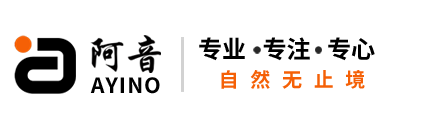 阿音 傲音科技有限公司
阿音 傲音科技有限公司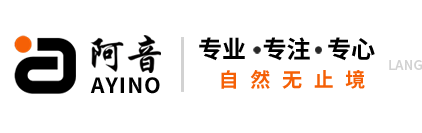







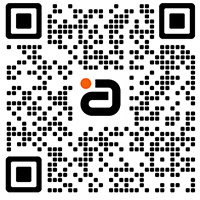
您好!请登录